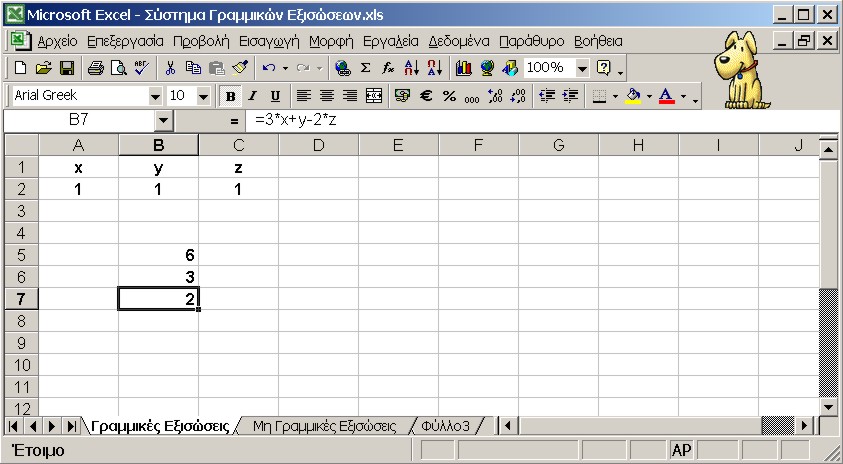
Στο παράδειγμα που ακολουθεί, θα
δούμε πώς επιλύουμε ένα γραμμικό σύστημα εξισώσεων με τη βοήθεια της Επίλυσης.
Έστω ότι θέλουμε να λύσουμε το παρακάτω σύστημα εξισώσεων
2x + 3y + z = 25
x – 2y + 4z = 9
3x + y – 2z = 13
όπου x, y και z είναι οι 3 άγνωστοι.
Όπως είναι γνωστό, για να λύσουμε το παραπάνω σύστημα με χαρτί και μολύβι, πρέπει να λύσουμε τη μία εξίσωση ως προς τον έναν άγνωστο, να αντικαταστήσουμε το αποτέλεσμα στη δεύτερη κ.ο.κ.
Για να χρησιμοποιήσουμε την Επίλυση, δημιουργούμε το παρακάτω φύλλο εργασίας:
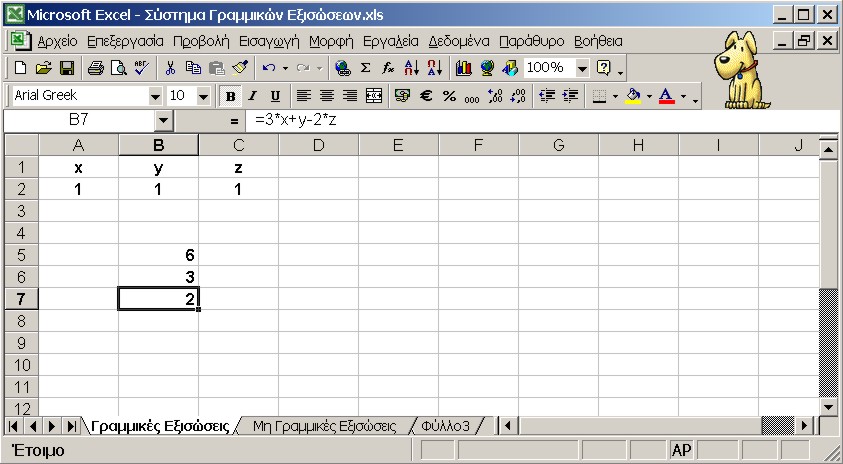
Χρησιμοποιούμε την περιοχή Α1 :C1 ως ετικέτες και δίνουμε στα κελιά Α2, B2, C2 τα ονόματα x, y και z αντίστοιχα. Για να ονομάσουμε ένα κελί, το επιλέγουμε και στο "Πλαίσιο ονόματος" πληκτρολογούμε το επιθυμητό όνομα και πατάμε το πλήκτρο [Enter]. Στη συνέχεια στα κελιά αυτά εισάγουμε τυχαίες αρχικές τιμές, για παράδειγμα 1.
Στο κελί B5 εισάγουμε τον τύπο =2*x+3*y+z, στο κελί B6 εισάγουμε τον τύπο =x-2*y+4*z και τέλος στο κελί Β7 τον τύπο =3*x+y-2*z.
Επιλέγουμε τη διαταγή Εργαλεία
Επίλυση και εμφανίζεται το παράθυρο διαλόγου "Παράμετροι επίλυσης". Στο
πλαίσιο "Κελί προορισμού" εισάγουμε την αναφορά $Β$5. Το κελί Β5 περιέχει
την πρώτη εξίσωση.
Για να λάβει το κελί προορισμού μια συγκεκριμένη τιμή, κάνουμε κλικ στο κουμπί επιλογής "Τιμή". Στη συνέχεια πληκτρολογούμε στο διπλανό πλαίσιο την τιμή 25, που είναι το αποτέλεσμα τής πρώτης εξίσωσης
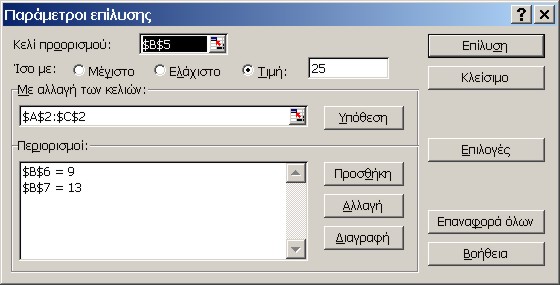
Στο πλαίσιο "Με αλλαγή των κελιών" , εισάγουμε την αναφορά για κάθε ρυθμιζόμενο κελί, δηλαδή την περιοχή A2:C2. Για να εισαγάγουμε στο πλαίσιο "Περιορισμοί" τους περιορισμούς που θέλουμε να ισχύουν, κάνουμε κλικ στο κουμπί Προσθήκη. Εμφανίζεται το παράθυρο διαλόγου "Προσθήκη περιορισμού" .
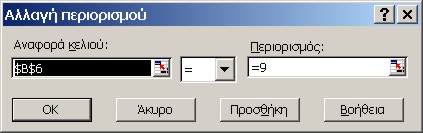
Στο πλαίσιο "Αναφορά κελιού" εισάγουμε
την αναφορά $B$6, στο διπλανό πλαίσιο επιλέγουμε το ίσον "="
και στο πλαίσιο "Περιορισμός" εισάγουμε τον αριθμό 9. Κάνουμε κλικ
στο κουμπί Προσθήκη και με τον ίδιο τρόπο εισάγουμε τον περιορισμό $B$7=13.
Κλείνουμε το παράθυρο διαλόγου με κλικ
στο κουμπί ΟΚ και για να ξεκινήσει η διαδικασία επίλυσης κάνουμε κλικ στο
κουμπί Επίλυση. Τα αποτελέσματα φαίνονται στην παρακάτω οθόνη.
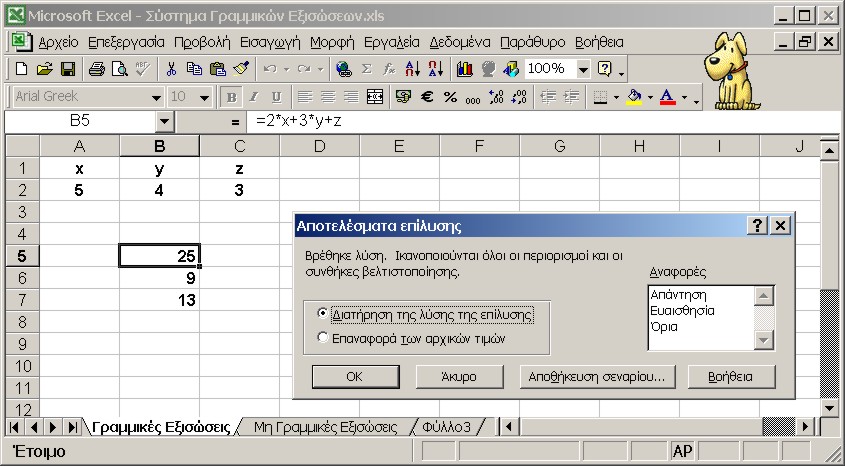
Κάνουμε κλικ στο κουμπί "- Διατήρηση
της λύσης της επίλυσης" του παραθύρου τής παραπάνω οθόνης, για να αφήσουμε
Τις Τιμές αυτές (x=5, y=4 και z=3) στο φύλλο εργασίας.
 |
 |
 |